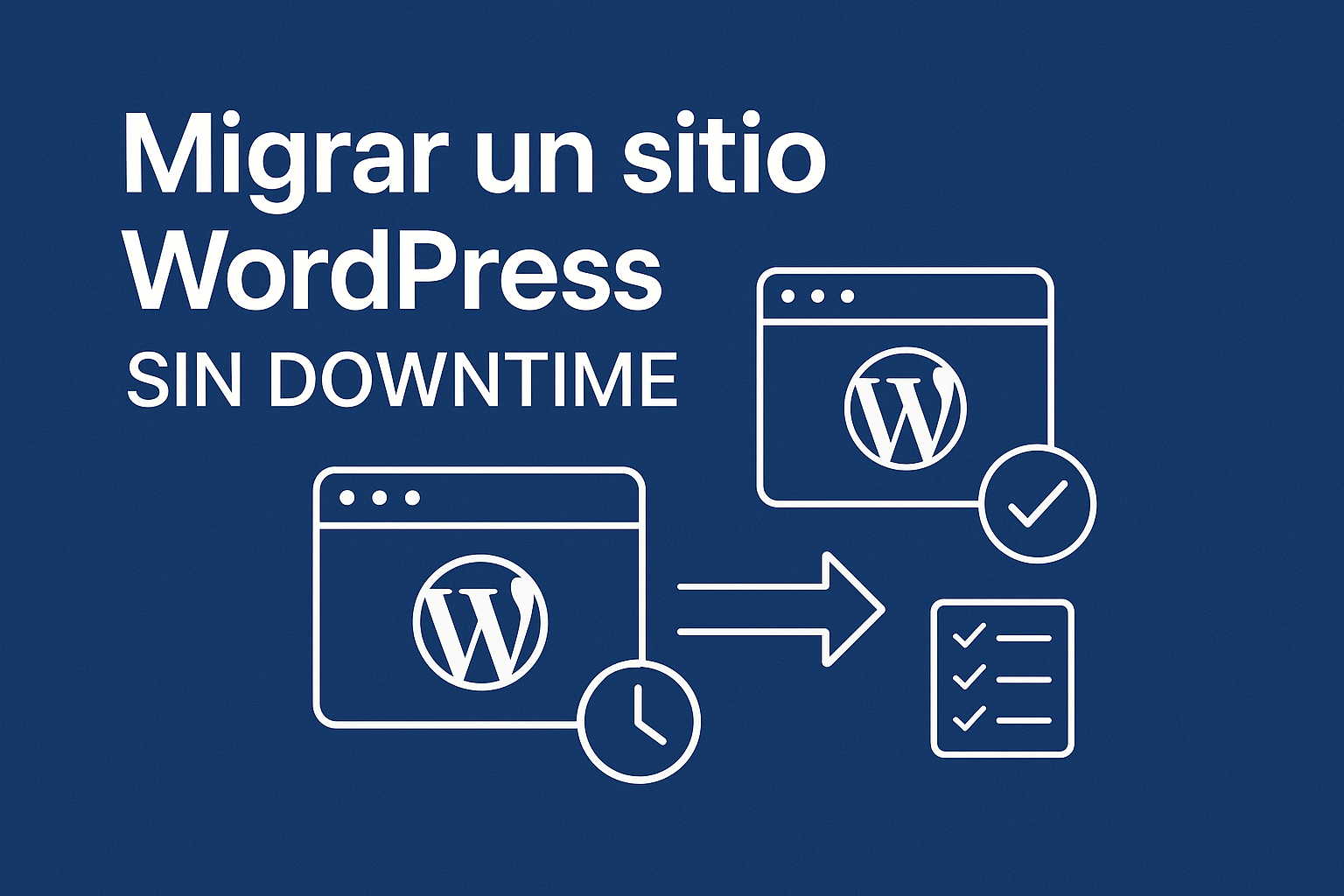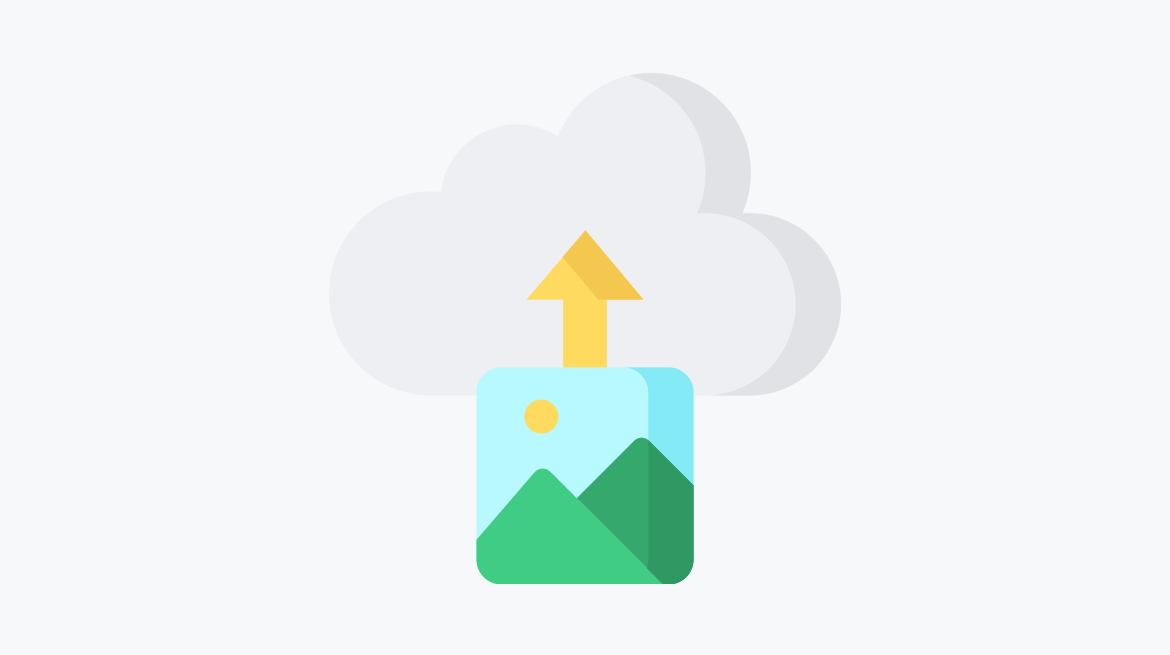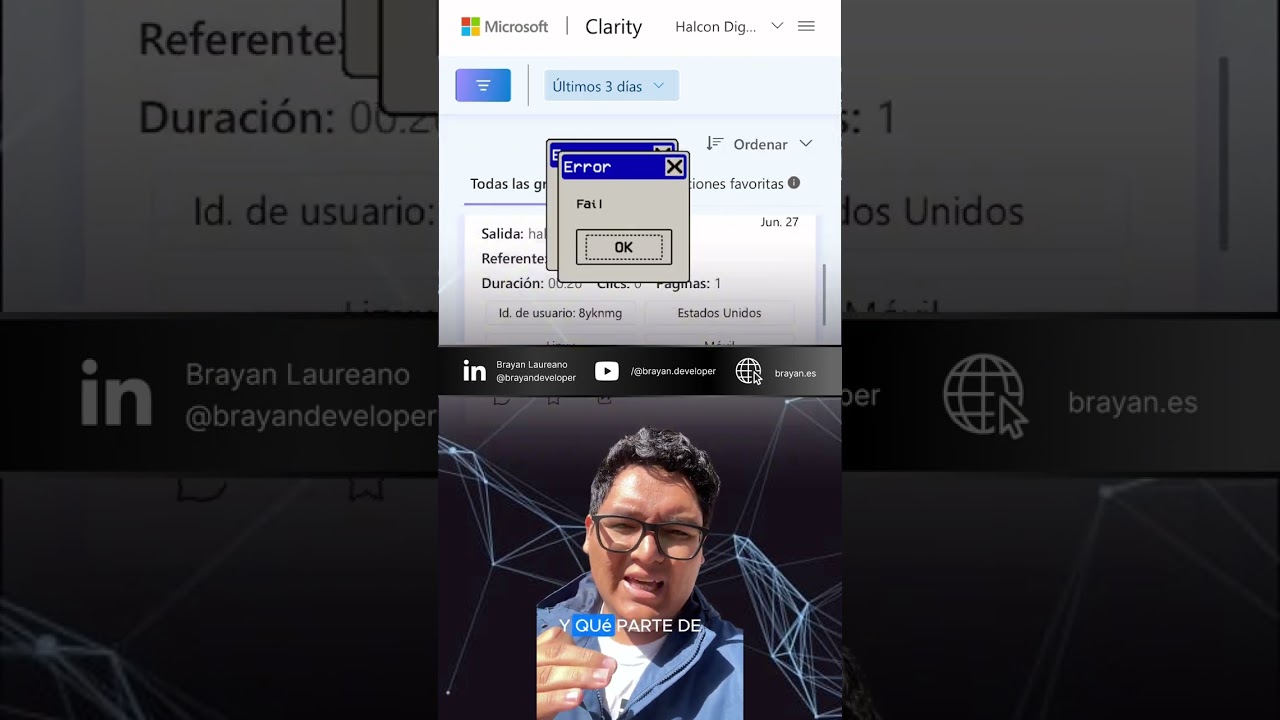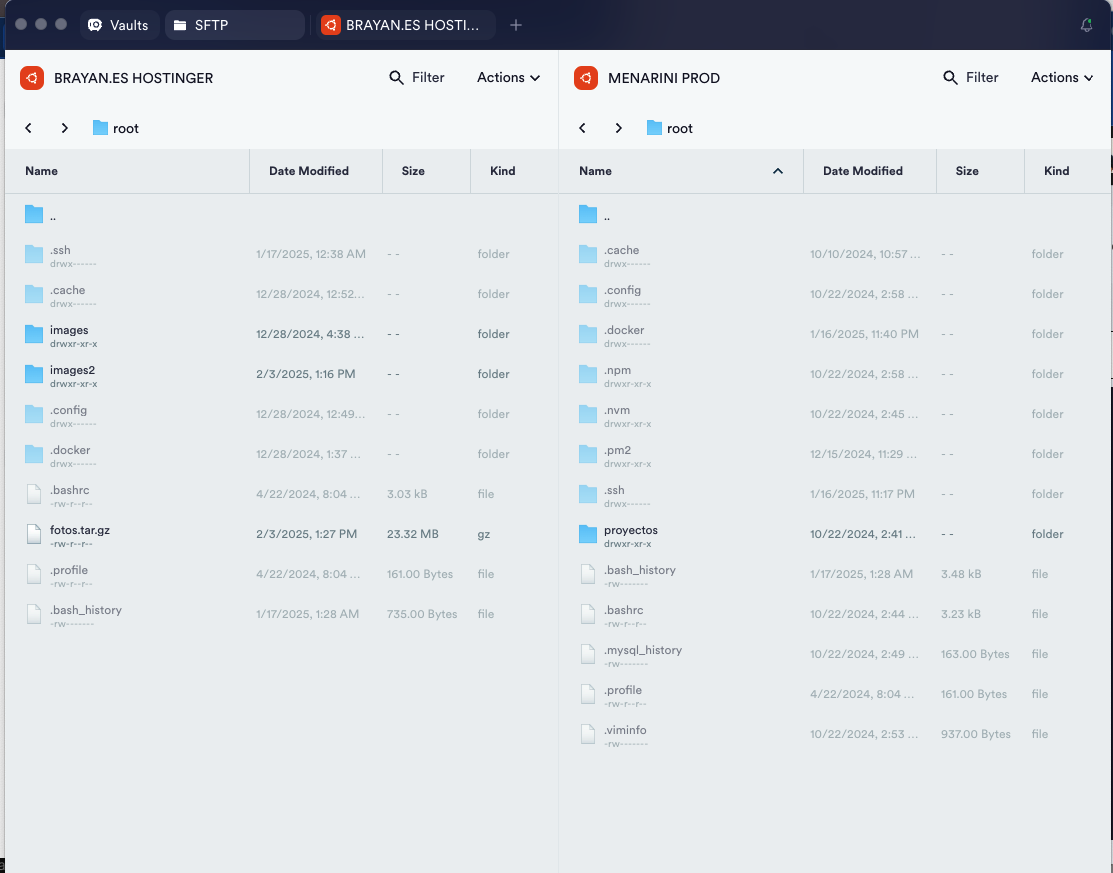Guía para crear un tema hijo en WordPress y mantener actualizaciones seguras
Aprende paso a paso cómo crear un tema hijo en WordPress para proteger tus personalizaciones y mantener tu sitio web actualizado sin riesgos.
¿Qué es un tema hijo en WordPress?
Un tema hijo en WordPress es un tema que hereda la funcionalidad y el estilo de un tema principal (tema padre), permitiéndote modificar y personalizar tu sitio sin afectar los archivos originales del tema principal. Esto es crucial para mantener las actualizaciones del tema padre sin perder tus personalizaciones.
Ventajas de usar un tema hijo
- Protección ante actualizaciones: Tus cambios no se sobrescriben cuando el tema padre se actualiza.
- Facilidad para personalizar: Puedes modificar solo lo que necesitas, manteniendo la estructura.
- Mantenimiento simplificado: Separar tus customizaciones facilita identificar errores y realizar mejoras.
Pasos para crear un tema hijo en WordPress
- Crea una nueva carpeta: Dentro de
wp-content/themes, crea una carpeta con el nombre de tu tema hijo, por ejemplotwentytwentythree-child. - Crear el archivo style.css: Dentro de esta carpeta, crea un archivo llamado
style.cssy añade lo siguiente:/* Theme Name: Twenty Twenty-Three Child Template: twentytwentythree Version: 1.0.0 Description: Tema hijo basado en Twenty Twenty-Three */Asegúrate que el valor
Templatecoincida con el nombre de la carpeta del tema padre. - Crear el archivo functions.php: También en la carpeta del tema hijo, crea un
functions.phppara encolar el estilo del tema padre:<?php function my_theme_enqueue_styles() { wp_enqueue_style('parent-style', get_template_directory_uri() . '/style.css'); } add_action('wp_enqueue_scripts', 'my_theme_enqueue_styles'); ?> - Activar el tema hijo: Ve al panel de administración de WordPress > Apariencia > Temas y activa tu tema hijo.
- Personaliza tu tema hijo: Ahora puedes agregar estilos CSS, modificar plantillas añadiendo archivos PHP en la carpeta del tema hijo sin afectar el tema padre.
¿Cómo mantener actualizaciones seguras con un tema hijo?
Crear un tema hijo es el primer paso para mantener tus modificaciones seguras. Para garantizar una gestión segura de actualizaciones debes considerar:
- Actualizar solo el tema padre: Cuando el tema padre se actualiza, no sobrescribe los archivos del tema hijo, por lo que tus cambios permanecen intactos.
- Realizar backups frecuentes: Antes de actualizar cualquier tema o plugin, haz una copia de seguridad completa de tu sitio.
- Pruebas en un entorno staging: Testea las actualizaciones en un entorno de pruebas para evitar incompatibilidades.
- Mantener código limpio y documentado: Al editar el tema hijo, documenta tus cambios para facilitar futuras modificaciones.
Consejos adicionales para trabajar con temas hijos en WordPress
- Evita editar directamente el tema padre.
- Utiliza hooks y filtros de WordPress para modificar funcionalidades.
- Actualiza regularmente WordPress, temas y plugins.
- Consulta la documentación oficial del tema padre para conocer su estructura.
Etiquetas: #WordPress #TemaHijo #GuíaWordPress #ActualizacionesSeguras #DesarrolloWeb #PersonalizaciónWordPress #TutorialWordPress